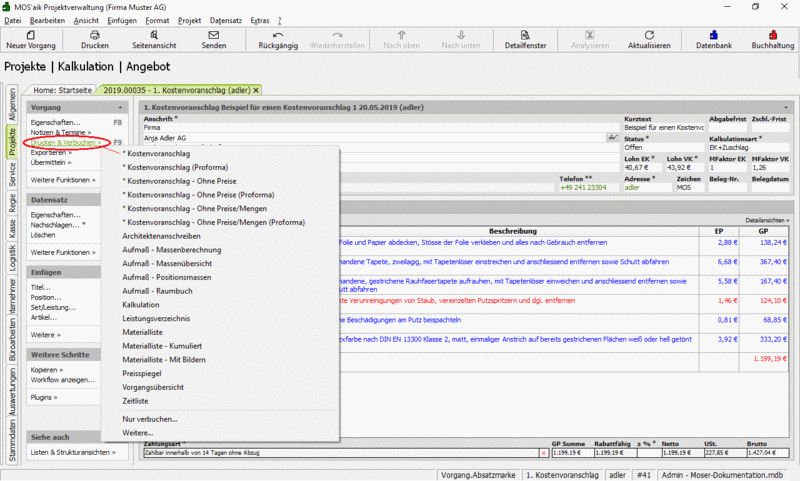4.1.2. Kostenvoranschlag erstellen
In diesem Abschnitt erstellen Sie einen einfachen Kostenvoranschlag:
-
Sie erstellen einen Kostenvoranschlag z.B. über das Menü Datei > Neu Strg+N oder das Symbol
 der MOS'aik-Projektverwaltung
der MOS'aik-Projektverwaltung  .
.
Geben Sie eine neue Adresse ein oder wählen Sie eine in den Stammdaten bereits verfügbare Adresse mit Adresse nachschlagen aus.
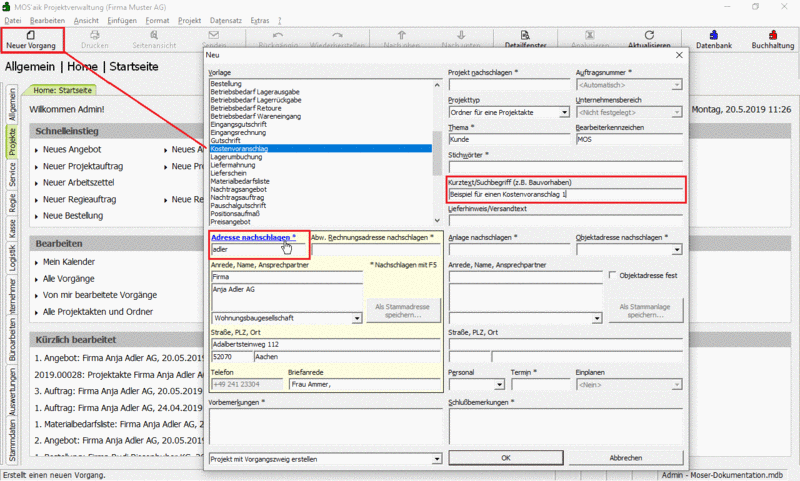
-
Fügen Sie dem Vorgang jetzt über den Bereich Einfügen bzw. das Menü Einfügen Gliederungen in der Liste der Vorgangspositionen hinzu, beispielsweise Titel ..., Positionen ..., Sets/Leistungen ..., Artikel ... etc.
Im Nachschlagedialog können Sie über den Bereich Suchen gezielt nach Artikelnummern oder Schlagworten suchen.
Alternativ können Sie auch eine Spalte durch Anklicken der Spaltenüberschrift auswählen und anschließend durch einfaches "Vortippen" von Text mit Ihrer Tastatur darin suchen. Die Suchergebnisse werden direkt angezeigt. So wurde im Beispiel in der Liste der Sets durch Vortippen von "e-" die angezeigte Liste auf die Artikelnummern für Elektroarbeiten reduziert.
Wählen Sie nun in der gewünschten Reihenfolge mit gedrückter Strg-Taste Ihre Leistungen aus und wählen Sie anschließend Übernehmen oder drücken Sie die Eingabetaste Enter.
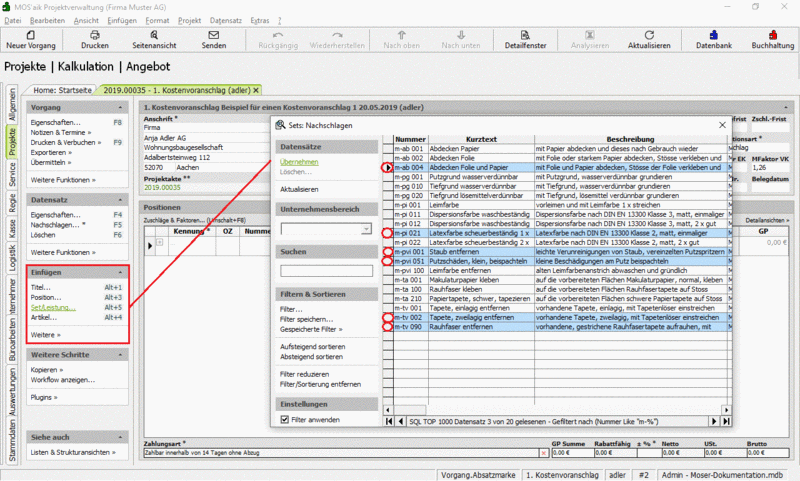
-
Nun fehlen noch die Mengen zu Ihren Positionen. Unter Umständen wurden diese zuvor bereits über einen Eigenschaftendialog abgefragt. Dieser erscheint jedoch nur, wenn im Feld
Einheitsmengeder Artikel- bzw. Set-Stammdaten kein Standardwert hinterlegt wurde.In jedem Fall sollten Sie die Positionsmengen jetzt in der Spalte
Mgeprüfen, diese bei Bedarf Anklicken und die gewünschte Menge eingeben.Klicken Sie anschließend auf das Symbol
 oder wählen Sie das Menü Datei > Seitenansicht für eine
Druckansicht Ihres
Kostenvoranschlags.
oder wählen Sie das Menü Datei > Seitenansicht für eine
Druckansicht Ihres
Kostenvoranschlags.
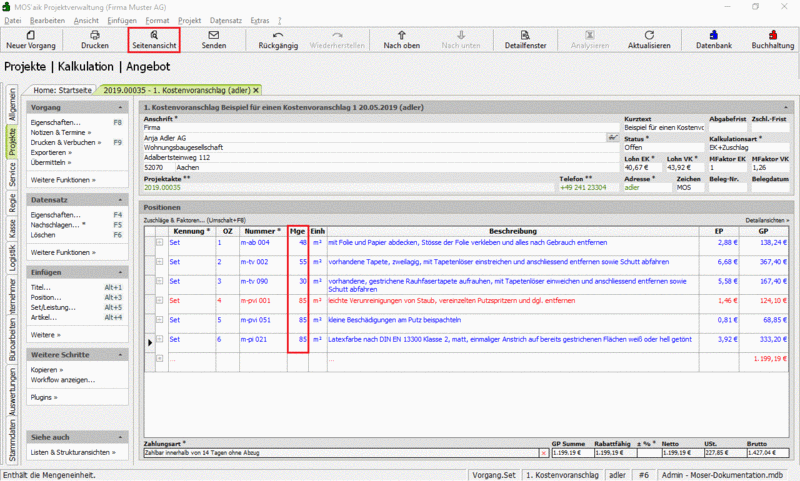
-
Über das Lupen-Werkzeug des Mauszeigers können Sie die Darstellung vergrößert anzeigen und mit den Tasten Bild Runter bzw. Bild Hoch können Sie mehrseitige Dokumente umblättern. Drücken Sie ESC, wenn Sie wieder in die Vorgangsansicht zurückkehren möchten.
Verfahren Sie weiterhin, analog zu einem Vorgang vom Typ Angebot.
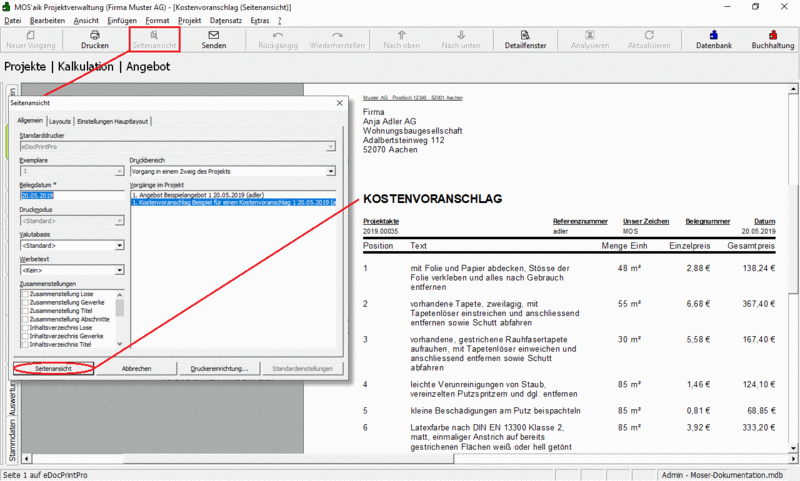
-
Abschließend können Sie nun den Kostenvoranschlag mit der Funktion Drucken & Verbuchen für Ihren Kunden ausdrucken.